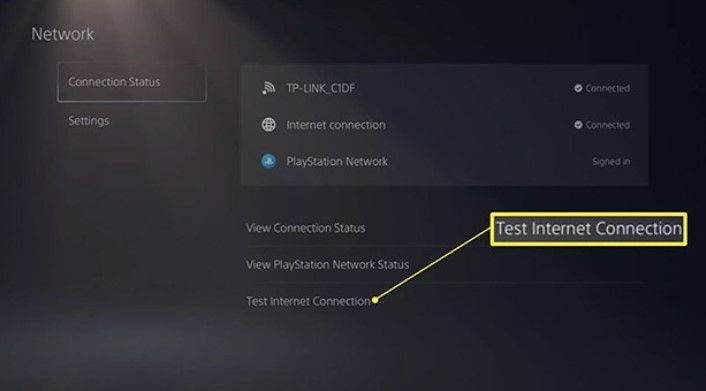Con Microsoft Word, puedes cambiar el tamaño no sólo de las imágenes, sino también de los cuadros de texto, WordArt y cajas. Si lo desea, también puede eliminar las partes no deseadas de la imagen recortándola. Hoy, sin embargo, hablaremos de cómo cambiar el tamaño de una imagen en Word.
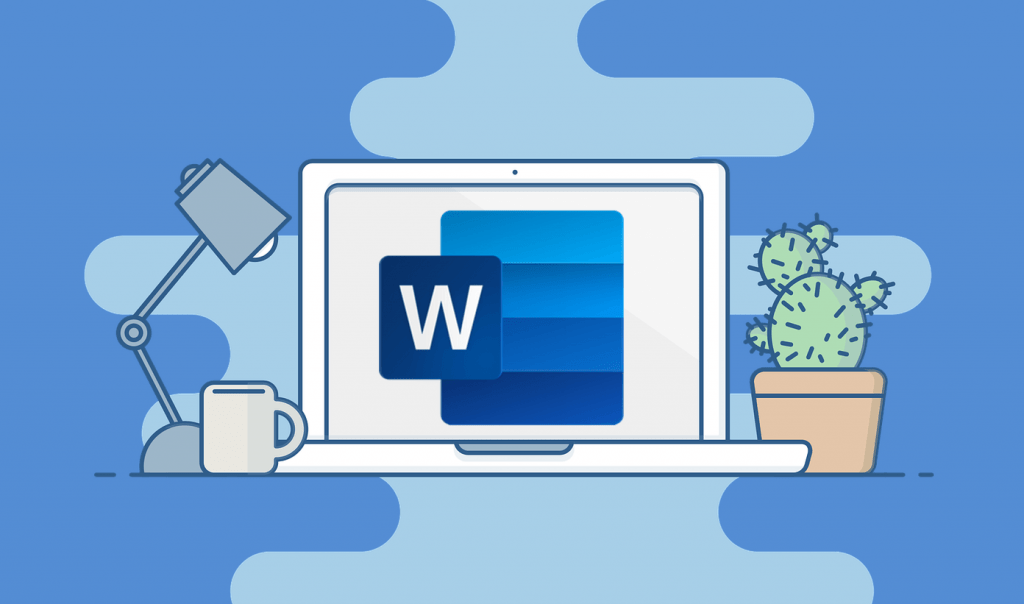
Cambiar el tamaño de una imagen en Word es muy fácil incluso para ampliar cédula al 150. Si quieres estirar, encoger o simplemente cambiar el tamaño de la imagen, sigue estos pasos:
¿De qué forma ampliar una imagen al 150 por ciento en Word?
Haga click en la imagen, forma, cuadro de texto o WordArt al que quiere mudar el tamaño.
Prosiga uno de estos pasos: Para mudar el tamaño de una imagen, en Herramientas de imagen, en la pestañita Formato, en el conjunto Tamaño, escriba las medidas que desea en los cuadros Alto y Ancho.
Cambiar el tamaño manualmente
- Haga clic en la imagen, forma, cuadro de texto o WordArt cuyo tamaño desee cambiar.
- Para aumentar o disminuir el tamaño en una o más direcciones, arrastre un asa de tamaño desde o hacia el centro, mientras realiza una de las siguientes acciones:
- Para mantener el centro de un objeto en el mismo lugar, mantenga pulsada la tecla CTRL mientras arrastra el controlador de tamaño.
- Para mantener las proporciones del objeto, mantenga pulsada la tecla Mayús mientras arrastra el controlador de tamaño de una esquina.
- Para mantener las proporciones del objeto y su centro en el mismo lugar, mantenga pulsadas las teclas Ctrl y Mayús mientras arrastra un controlador de tamaño de esquina.
Cambiar el tamaño a una altura y anchura exactas
Haga clic en la imagen, la forma, el cuadro de texto o el WordArt cuyo tamaño desee cambiar.
Realice una de las siguientes acciones:
- Para cambiar el tamaño de una imagen, en Herramientas de imagen, en la pestaña Formato, en el grupo Tamaño, introduzca las medidas que desee en los cuadros Altura y Anchura.
- El grupo Tamaño en la pestaña Formato en Herramientas de Imagen
Nota: Si no ve las pestañas Herramientas de imagen y Formato, asegúrese de que ha seleccionado una imagen. Es posible que tenga que hacer doble clic en la imagen para abrir la pestaña Formato.
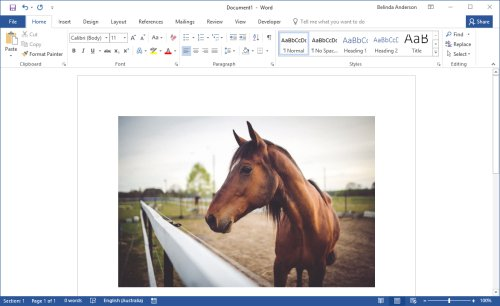
- Para cambiar el tamaño de una forma, cuadro de texto o WordArt, en Herramientas de dibujo, en la pestaña Formato, en el grupo Tamaño, introduzca las medidas que desee en los cuadros Altura y Anchura.
- El grupo Tamaño en la pestaña Formato en Herramientas de Dibujo
Nota: Si no ve las pestañas Herramientas de dibujo y Formato, asegúrese de que ha seleccionado una imagen, forma, cuadro de texto o WordArt. Puede que tenga que hacer doble clic en la imagen para abrir la pestaña Formato.
- En el grupo Tamaño, haga clic en el lanzador del cuadro de diálogo Tamaño y posición Imagen de icono.
- En la pestaña Tamaño, en Tamaño y rotación, desactive la casilla Bloquear relación de aspecto.
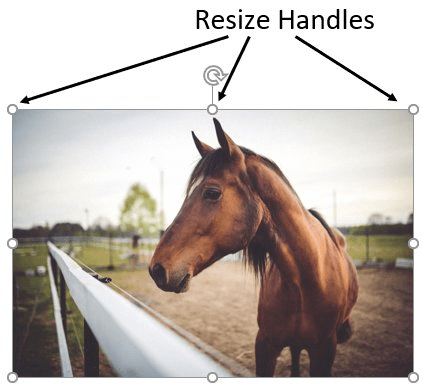
Cambiar el tamaño a una proporción exacta
- Haga clic en la imagen, la forma, el cuadro de texto o el WordArt cuyo tamaño desee cambiar.
Realice una de las siguientes acciones:
- Para cambiar el tamaño de una imagen, en Herramientas de imagen, en la pestaña Formato, en el grupo Tamaño, haga clic en el lanzador del cuadro de diálogo Tamaño y posición Imagen de icono.
- El grupo Tamaño en la pestaña Formato en Herramientas de Imagen
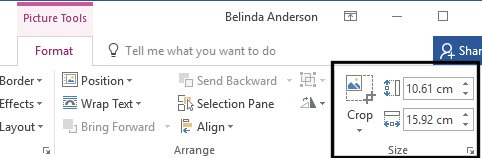
Nota: Si no ve las pestañas Herramientas de imagen y Formato, asegúrese de que ha seleccionado una imagen. Es posible que tenga que hacer doble clic en la imagen para abrir la pestaña Formato.
- Para cambiar el tamaño de una forma, cuadro de texto o WordArt, en Herramientas de dibujo, en la pestaña Formato, en el grupo Tamaño, haga clic en el lanzador del cuadro de diálogo Tamaño y posición Imagen de icono.
- El grupo Tamaño en la pestaña Formato en Herramientas de Dibujo
Nota: Si no ve las pestañas Herramientas de dibujo y Formato, asegúrese de que ha seleccionado una imagen, forma, cuadro de texto o WordArt.
- En la pestaña Tamaño, en Escala, introduzca los porcentajes de la altura y la anchura actuales a los que desea cambiar el tamaño, en los cuadros Altura y Anchura.
Desactive la casilla Bloquear relación de aspecto.
Consejo: Para aplicar la misma altura y anchura a diferentes objetos, seleccione todos los objetos que desee que tengan las mismas dimensiones y, a continuación, en el grupo Tamaño, introduzca las dimensiones que desee en los cuadros Altura y Anchura. Para seleccionar varios objetos, haga clic en el primer objeto y mantenga pulsada la tecla CTRL mientras hace clic en los demás objetos.
¿De qué forma hacer una ampliacion en una impresora Canon?
- Pulse [Archivos guardados] → [Espacio avanzado].
- Escoja el espacio de almacenaje que desee → elija el directorio en el que está guardado el fichero que desee imprimir.
- Elija el fichero que desee → pulse [Imprimir].
- Seleccione el método de reducción/ampliación.
- Consulte Reducción o ampliación de una copia.
- PROPORCIÓN PREESTABLECIDA / ZOOM / AJUSTE A LA PÁGINA
- TAMAÑO DE PÁGINA
- Seleccione el tamaño de página del papel cargado.
- 8.5 «x11» / A4 / B5 / A5 / 4 «x6» / 5 «x7» / TAMAÑO TARJETA DE CRÉDITO
- NOTA
- Algunos de ellos no están disponibles dependiendo del país o región de compra.
- TIPO DE MEDIO
- Seleccione el tipo de soporte del papel cargado.
- PAPEL NORMAL / PAPEL FOTOGRÁFICO PRO / PAPEL FOTOGRÁFICO PLUS / PAPEL FOTOGRÁFICO MATE / BRILLANTE
- INTENSIDAD
- Cambie la intensidad.
- AJUSTE MANUAL / AJUSTE AUTOMÁTICO (A)
- NOTA
- Si selecciona AJUSTE MANUAL, utilice el botón para disminuir la intensidad o el botón para aumentarla.
- Si selecciona AJUSTE AUTOMÁTICO (A), aparece A en la pantalla LCD.
¿De qué manera reducir el tamaño en KB de una imagen?
Puede reducir el tamaño del archivo y ahorrar espacio en el disco comprimiendo las imágenes de su documento. Las opciones de compresión reducen tanto el tamaño del archivo como las dimensiones de la imagen en función del uso que se le vaya a dar, como por ejemplo, la visualización en pantalla o en un mensaje de correo electrónico. Puedes comprimir todas las imágenes del archivo o sólo las que selecciones.
Estas funciones no están disponibles en Microsoft 365 para la web, sólo en las versiones de escritorio del paquete de Office.
Comprimir imágenes individuales
Cuando no necesites todos los píxeles de una imagen para obtener una versión aceptable de la misma, puedes comprimir las imágenes para reducir el tamaño del archivo.
- Con el archivo abierto en tu aplicación de Microsoft Office, selecciona la imagen o imágenes que quieras comprimir.
- En Herramientas de imagen, en la pestaña Formato, en el grupo Ajuste, haz clic en Comprimir imágenes.
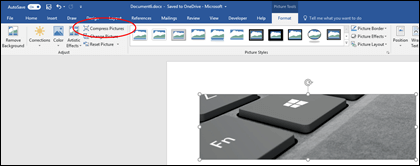
- Si no ves la pestaña Herramientas de imagen – Formato, asegúrate de que has seleccionado una imagen. Es posible que tengas que hacer doble clic en la imagen para seleccionarla y abrir la pestaña Formato.
- Además, dependiendo del tamaño de su pantalla, es posible que sólo vea los iconos del grupo Ajuste. El botón Comprimir imágenes aparece sin etiqueta.
- Para comprimir sólo las imágenes seleccionadas y no todas las del documento, seleccione la casilla Aplicar sólo a esta imagen.
- Si desactiva la casilla Aplicar sólo a esta imagen, se anulará cualquier cambio que haya realizado anteriormente para otras imágenes individuales de este documento.
- En Resolución, haga clic en la resolución que desee y, a continuación, haga clic en Aceptar.
Nota:
- La resolución de imagen por defecto en Office es de 220 ppi. Puede cambiar la resolución de imagen predeterminada o desactivar la compresión de imágenes.
- Los cambios de compresión se realizan al cerrar este cuadro de diálogo. Si no está satisfecho con los resultados, puede deshacer los cambios.
- La compresión de una imagen puede hacer que ésta tenga un aspecto diferente debido a la pérdida de detalles. Por ello, debe comprimir la imagen y guardar el archivo antes de aplicar un efecto artístico.
Reducir Tamaño de imagen Online
- Para reducir el tamaño de la imagen en KB o MB en línea, primero debes subirla a la web de ResizePixel.
- Introduce el tamaño del archivo deseado y elige la unidad de medida pertinente (KB o MB).
- Entonces visita la página de Descarga para conseguir el fichero de imagen.
¿De qué forma ampliar una imagen al 150 por ciento en paint?
- Con Paint en marcha entramos en el menú Fichero, en el rincón superior izquierda, y pulsamos en abrir.
- Elige la fotografía que deseas mudar de tamaño.
- En la parte superior vas a ver un icono llamado Mudar tamaño.
Para cambiar el tamaño de las imágenes en Paint:
- Abra la aplicación y, a continuación, abra la imagen.
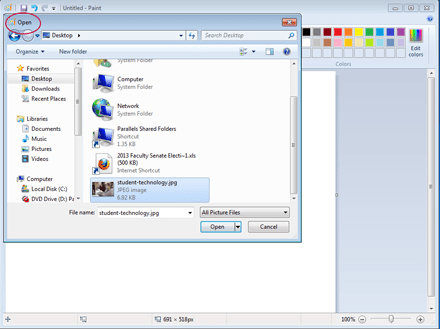
- En la pestaña de inicio, seleccione el icono de re dimensionar y sesgar (observe el tamaño de píxel original que se muestra en la parte inferior).
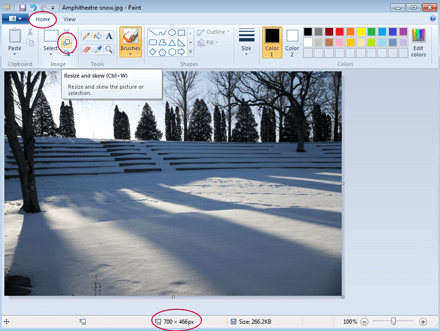
- Asegúrese de que hay una marca de verificación en la casilla junto a «Mantener relación de aspecto»; a continuación, establezca la anchura y haga clic en Aceptar.
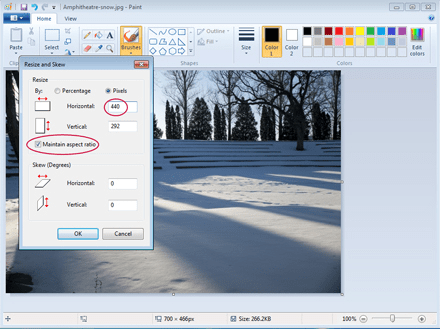
- También puedes añadir un título con la herramienta Texto de Paint.
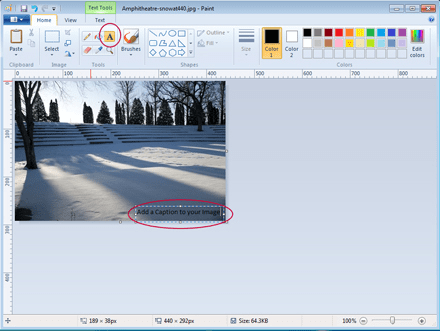
- Haga clic en la pestaña principal; elija Guardar como; elija JPEG. Introduzca un nombre corto y descriptivo, sin espacios, y guarde. Su imagen está ahora lista para ser cargada.
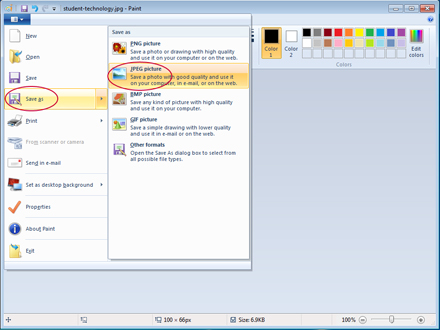
¿De qué forma ampliar una imagen a toda la hoja en Word?
- Seleccione un gráfico, imagen u objeto en el documento.
- En el extremo derecho de la cinta de opciones, elija Formato > Alinear > cuadrícula Configuración.
- En Cuadrícula Configuración, cambie la medida en el cuadro Apartado horizontal o Apartado vertical.
¿Qué medida tiene una cédula ampliada al 150 en Word?
Tamaño de cédula al 150 en word:
Si desea ampliar o reducir la(s) imagen(es) mientras la(s) copia(s), haga clic en la casilla Tamaño de la copia, seleccione la ampliación/reducción y haga clic en Aceptar.
Nota: Si está utilizando una impresora Epson que admite la impresión sin bordes, puede seleccionar las opciones Borders o Borderless.
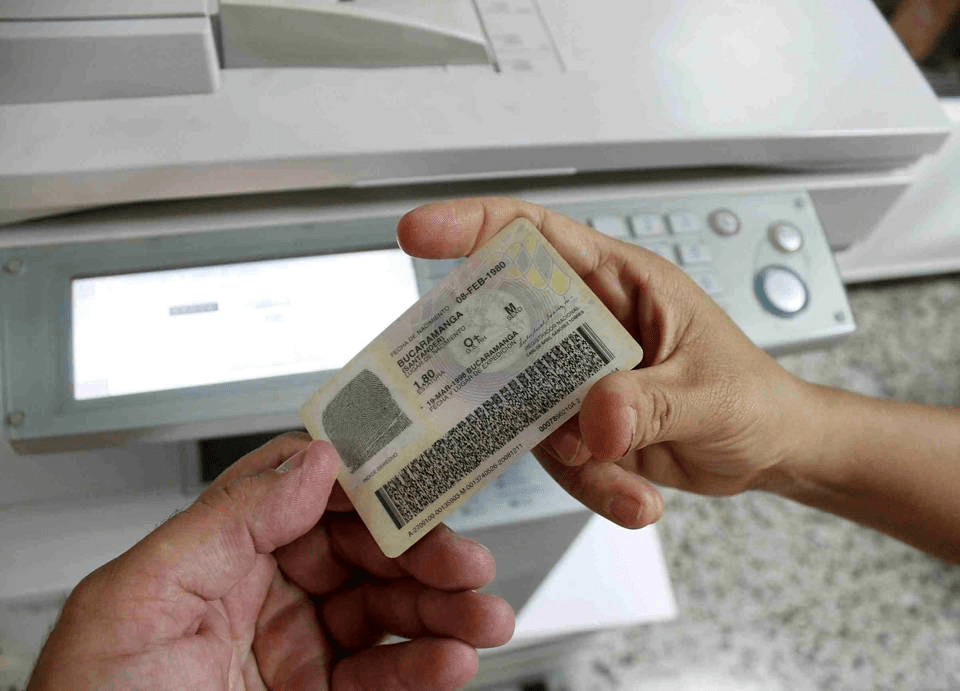
Las dimensiones de la cédula no son en consecuencia un capricho de algún registrador, se trata de un plástico con la manera de un rectángulo (sutilmente redondeado en las esquinas) que mide 8,560 cm. de largo y 5,398 cm. de ancho (que en pulgadas equivale a 3 pulgadas y 3/8 por 2 pulgadas y 1/8), es decir que a hora de re-dimensionar la copia de la cédula al 150 en word las medidas quedarían 8.08cm de alto y 13.27cm de ancho a la escala 150.
¿De qué manera ajustar tamaño de imagen JPG?
Microsoft Paint está incluido en cualquier sistema Windows, por lo que es una opción muy práctica para reducir el tamaño de un JPEG.
El programa también ofrece herramientas básicas de edición gráfica y la posibilidad de abrir y guardar imágenes en la mayoría de los formatos estándar. Sigue los siguientes pasos para reducir rápidamente el tamaño de un JPEG en Microsoft Paint.
En primer lugar, tendrás que localizar la imagen que deseas redimensionar. Una vez que la tengas, haz clic con el botón derecho del ratón y selecciona Editar. Esto abrirá tu imagen en Paint.
- Abrir la imagen para cambiar su tamaño en Paint
- En la pestaña Inicio, haz clic en Redimensionar.
- Selecciona la opción de redimensionar en Paint para imagen o JPEG
- En el cuadro de diálogo Redimensionar y sesgar, selecciona la casilla Mantener relación de aspecto.
- De este modo, la imagen redimensionada tendrá la misma relación de aspecto que la imagen original.
- Si la casilla Mantener relación de aspecto está seleccionada, sólo tendrá que introducir el valor Horizontal (anchura) o el valor Vertical (altura).
- La otra casilla del área de redimensionamiento se actualiza automáticamente.
- Después de completar los pasos indicados anteriormente, puede seleccionar si desea reducir su imagen por porcentaje o por píxel.
- Introduzca un porcentaje o un valor en píxeles para reducir la anchura en la casilla Horizontal, o introduzca un porcentaje o un valor en píxeles para reducir la altura en la casilla Vertical.
- Haz clic en Aceptar una vez que hayas hecho todo lo anterior.
- Ajustar el tamaño de la imagen en Paint
Después de elegir Aceptar, selecciona Archivo > Guardar como. A continuación, elige un formato de archivo para tu imagen. - Introduce un nombre para tu archivo y selecciona Guardar.
¿De qué forma aumentar los MB de una imagen JPG?
Paint es el editor de fotos incorporado en Windows 10/8/7 y anteriores. Te permite aumentar el tamaño de la imagen en MB sin necesidad de aplicaciones de terceros.
Paso 1: Abra una ventana del explorador de archivos y encuentre la foto que desea editar. Haz clic con el botón derecho del ratón sobre ella, selecciona Abrir con y elige Paint. Entonces se abrirá en MS Paint.Open Paint
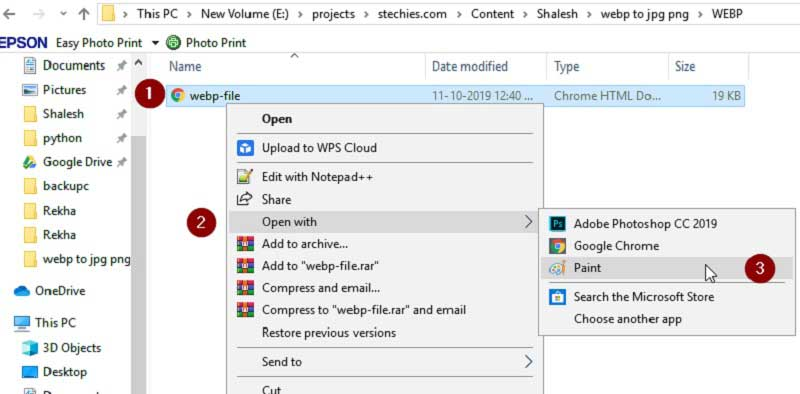
Paso 2:Haz clic en la opción Redimensionar del panel Imagen de la barra de menús. Aparecerá el cuadro de diálogo Redimensionar y sesgar.Redimensionar
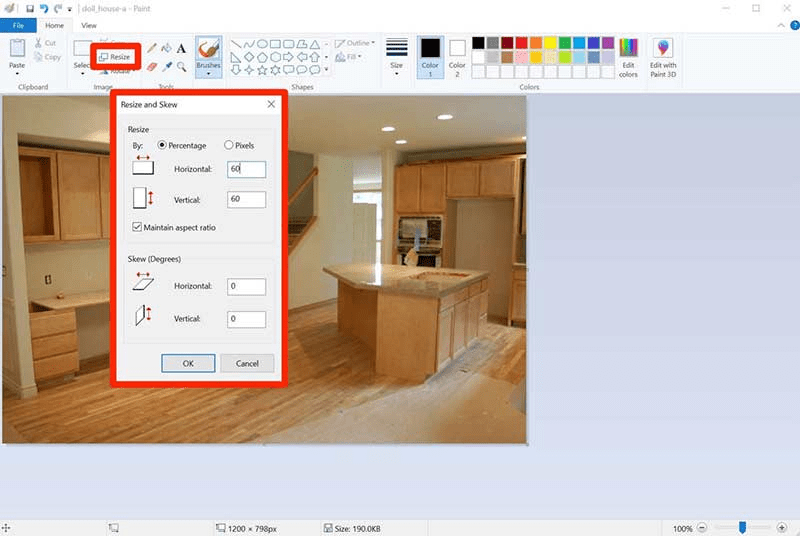
Paso 3: Marque la casilla junto a Mantener relación de aspecto en la sección Redimensionar, seleccione Píxeles y aumente la Horizontal o Vertical según sus necesidades.
Paso 4: Haz clic en el botón OK para confirmarlo y verás el tamaño de la imagen en la parte inferior. Si es lo suficientemente grande, ve al menú Archivo y guarda la foto. Si no, puedes volver a cambiar el tamaño.